Kā atslēgt grupas īsziņas Android 11

Atslēdziet grupas īsziņas Android 11, lai kontrolētu paziņojumus ziņu lietotnē, WhatsApp un Telegram.
Windows Defender ir ugunsmūris un pretvīrusu aizsardzības programmatūra, kas pēc noklusējuma ir instalēta katrā ar Windows 10 darbināmo sistēmu. Windows Defender ir paredzēts ļaunprātīgas izmantošanas mēģinājumu noteikšanai un bloķēšanai; lejupielādes no nezināmiem avotiem; skenējiet lejupielādētos failus, lai atrastu iespējamās vīrusu vai ļaunprātīgas programmatūras pēdas, un aizsargājiet sistēmu no potenciāli nevēlamām instalācijām. Windows Defender aizstāj visu veidu Microsoft piedāvāto pretvīrusu programmatūru. Tomēr Microsoft nekad nepievērš Defender pretvīrusu programmatūras lietojumprogrammām un pilnībā uzskata un pārdod to kā palīgprogrammu, lai ar Windows darbināmiem datoriem pievienotu papildu drošības līmeni.
Tomēr nesen Windows Defender ugunsmūra aizsardzība tika apieta vairākās sistēmās, izmantojot dažas ļaunprātīgas reklāmas kampaņas atsevišķās Microsoft lietojumprogrammās. Lai gan tas nebija nekaitīgs līdz lejupielādei, ļaunprogrammatūras uznirstošais logs atgādināja īstu Windows paziņojumu. Daudzi lietotāji kļuva par to upuriem, un joprojām Windows Defender nespēj atklāt šādus paziņojumus kā ļaunprātīgu programmatūru. Vai ir labāk izmantot trešās puses programmatūru, nevis Defender, lai nodrošinātu sistēmas aizsardzību? Uzziniet, ko var izmantot pret šādām ļaunprātīgas programmatūras iespējām un kā Windows ir reaģējusi uz šo jauno pārkāpumu.
Lasiet arī: Labākais Windows paātrināšanas rīks 2020. gadā
Windows “Sistēmas bojātas” ļaunprātīgas programmatūras uznirstošais logs
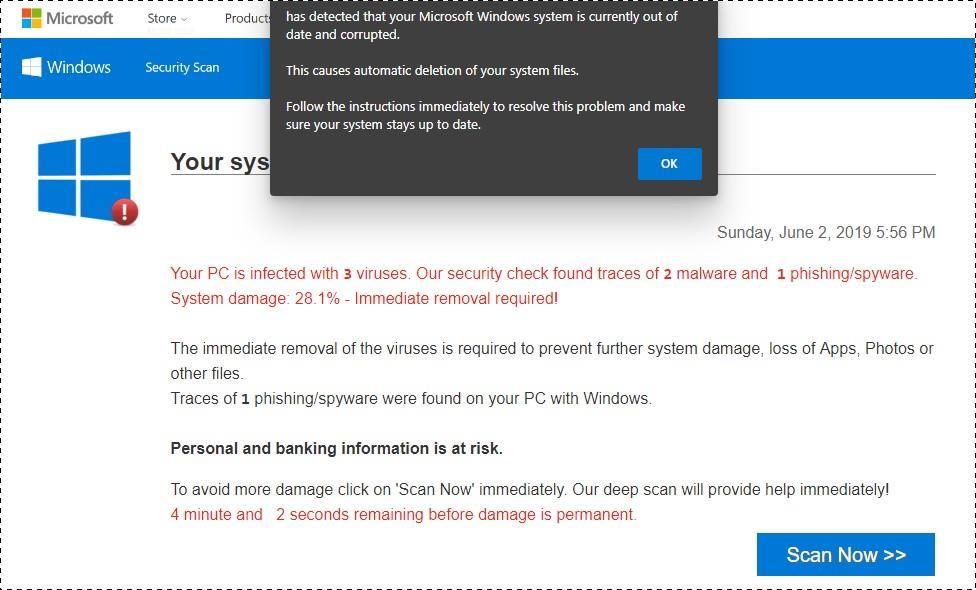
Attēla avots: softpeda
Vispirms tika ziņots Microsoft Corporation Vācijas galvenajā mītnē, šī ļaunprogrammatūra tiek ievadīta jūsu sistēmā, ja sekojat uznirstošajam paziņojumam, noklikšķinot uz tās. Uznirstošais logs atgādina parastos Windows paziņojumus, baltus tekstus uz pelēcīga fona, kas rakstīts līdzīgā fontā.
Paziņojums brīdina lietotāju par iespējamu bojājumu vai sistēmas avāriju, kas var izraisīt lietotāja failu neatgriezenisku dzēšanu. Pēc tam paziņojumā lietotājam tiek prasīts izpildīt norādījumus, sākot no pogas Labi apakšējā labajā stūrī. Kad lietotājs noklikšķina uz pogas, sistēmā tiek ievadīta ļaunprātīga programmatūra.
Šī reklāma galvenokārt tiek rādīta Microsoft lietojumprogrammās, piemēram, Microsoft spēlēs. Dažas līdzīgas reklāmas var arī novirzīt lietotājus uz krāpniecisku saiti dažu paplašinājumu failu lejupielādei sistēmā. Korporācija Microsoft ir apgalvojusi, ka vīrusu problēmu risināšanas gadījumā šādas darbības nekad nav nepieciešamas un ka tas radītu lielāku kaitējumu lietotāju datiem un privātumam.
Lasi arī:-
Kā ieslēgt Windows Defender operētājsistēmā Windows... Vai meklējat uzticamu pretspiegprogrammatūras vai pretvīrusu līdzekli operētājsistēmai Windows 10? Ja jā, pārtrauciet izskatīties kā iebūvēts Windows Defender...
Iespējamie draudi, kas var rasties, sekojot norādījumiem par ļaunprātīgu programmatūru
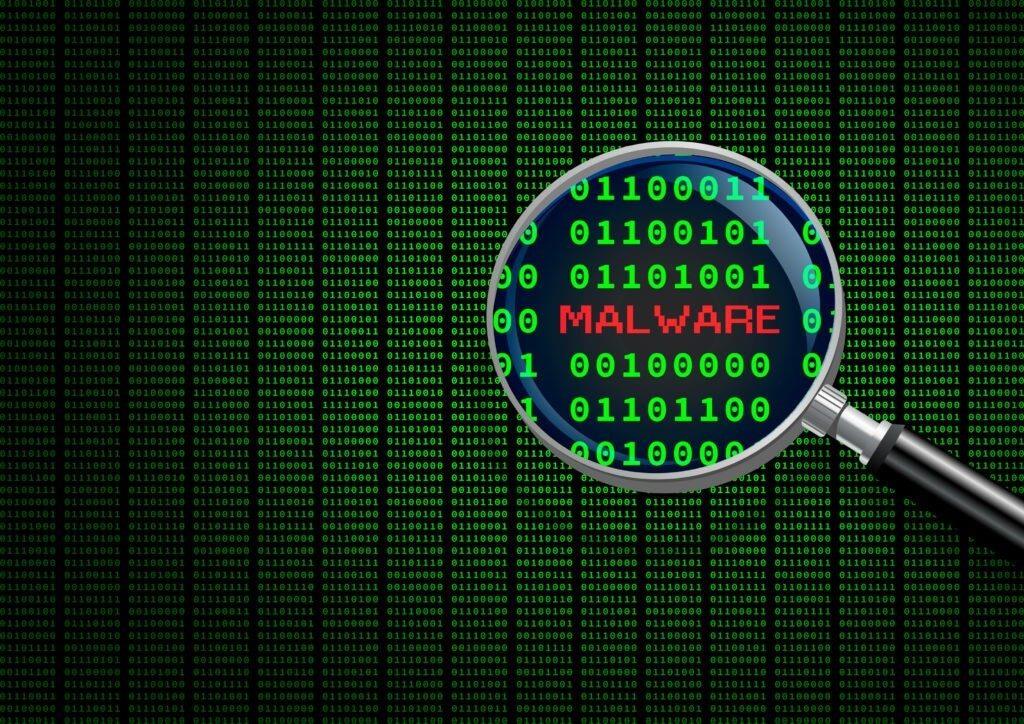
Attēla avots: LifeWire
Šajā ļaunprātīgajā programmā lietotājs ir drošībā, ja vien viņš/viņa nenoklikšķina uz pogas Labi . Ir svarīgi, lai jebkurš lietotājs, kuru pārtrauc šāds baneris, nekavējoties aizvērtu logu un nepildītu banera norādījumus. Ja reklāmkarogs netiktu izslēgts, visu procesu var apturēt, dodoties uz uzdevumu pārvaldnieku. Reklāma nebloķē nekādas darbības datorā, līdz tiek lejupielādēts ļaunprātīgas programmatūras fails. Tomēr, tā kā reklāmkarogs ir līdzīgs Windows paziņojumam, daudziem cilvēkiem ir radušās problēmas. Saskaņā ar Microsoft ziņojumiem, reklāmkarogs noved pie ļaunprātīgas programmatūras faila lejupielādes, kurā ir deviņi dažādi vīrusu faili. Šie faili ir pietiekami spējīgi, lai lietotājiem uzliktu pakalpojuma atteikumu (DoS), tādējādi padarot šādus banerus arī par izspiedējvīrusu draudiem.
Reklāmu bloķētāji nav efektīvi šīs lietas risināšanā
Tā kā korporācija Microsoft nav paziņojusi par šīs kļūdas novēršanu savā operētājsistēmā, izņemot paziņojumu “Vienkārši aizveriet logu” , lietotāji ir meklējuši reklāmu bloķētājus, lai izvairītos no šādu reklāmkarogu parādīšanās viņu sistēmas ekrānos. Tomēr reklāmu bloķētāji nevar palīdzēt šajā jautājumā. Visi Defender ugunsmūra pārkāpumi ir mēģināti tajās lietotnēs, uz kurām attiecas Microsoft reklamēšanas kampaņa. Tādēļ reklāmkarogi tiek rādīti ar reklāmām atbalstītās lietotnēs. Reklāmu bloķētāji bloķē tikai tos reklāmu skriptus, kas ir integrēti lietotnē mārketinga nolūkos. Taču jebkura kampaņas lietotne pēc noklusējuma atbalsta reklāmas neatkarīgi no reklāmu bloķētāju darbības.
Lasi arī:-
Kā iespējot aizsardzību pret crapware programmā Windows Defender Ja vēlaties uzzināt, kā aizsargāt datoru no crapware vai kā uzlabot Windows...
Risinājums: izmantojiet efektīvu rīku vai programmatūru, lai pārbaudītu, vai sistēmā nav iespējama ļaunprātīga programmatūra
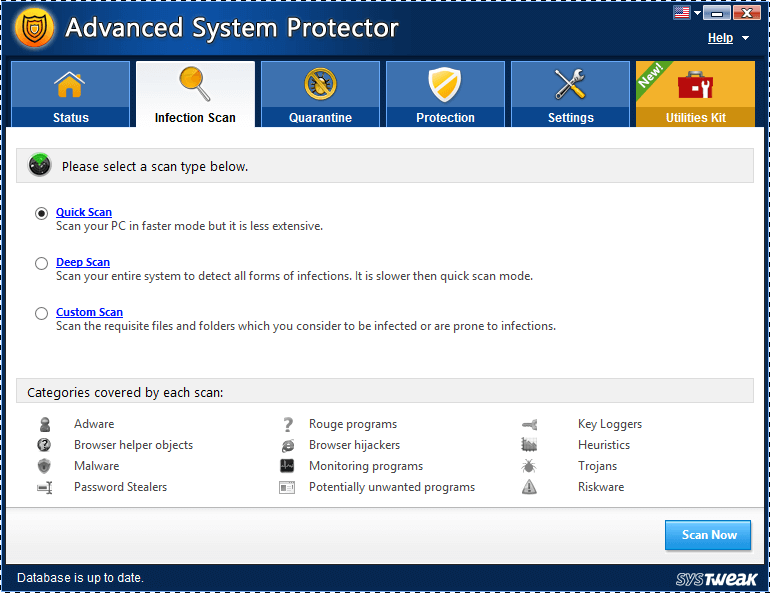
Defender joprojām ir neaizsargāts pret šādiem reklāmkarogiem, un ir daudz kaitīgāki; briesmas, ko var radīt šādas ļaunprātīgas reklāmas kampaņas. Tāpēc vienmēr ir labāk izmantot trešās puses programmatūru, lai nodrošinātu šādas drošības prasības, lai novērstu jūsu datoru no ļaunprātīgas programmatūras draudiem.
Advanced System Protector ir lielisks programmatūras rīks, kas palīdz lietotājiem novērst ļaunprātīgas programmatūras draudus un inficētas reklāmprogrammatūras kampaņas. Advanced System Protector darbojas kā drošības slānis jūsu sistēmā, kas palīdz atklāt un notīrīt ļaunprātīgas programmatūras pēdas, atklāt un noņemt nevēlamu reklāmprogrammatūru un nodrošināt reāllaika aizsardzību pret spiegprogrammatūras briesmām. Tas padara Advanced System Protector par kombinētu rīku, kas ietver pretļaunatūras un pretvīrusu funkcijas.
Uzlabotais sistēmas aizsargs nodrošina jūsu aizsardzību pret potenciāli apdraudošu ļaunprātīgu programmatūru, veicot vienkāršas darbības.
1. darbība. Veiciet pilnīgu sistēmas skenēšanu, lai noteiktu slēptās ļaunprātīgas programmatūras infekcijas un spiegprogrammatūras pēdas un failus.
2. darbība. Karantīnā tika atklāta ļaunprātīga programmatūra un noņemta tās no sistēmas
Advanced System Protector algoritmi šīs procedūras veic paši, jūs ne par ko nesatraucot. Papildus vienkāršai un ātrai lietošanai Advanced System Protector piedāvā arī pilnīgu tīrīšanas procesa kontroli, izmantojot šādas funkcijas:
Izslēdziet mapes un failus skenēšanai:
Pastāv iespēja, ka jūsu datorā ir daži faili, kas ir konfidenciāli, un jūs nevēlaties tos iekļaut programmatūras rīka skenēšanā. Uzlabotais sistēmas aizsargs ļauj izslēgt failus no skenēšanas.
Ieplānojiet skenēšanu
Lietotājs var regulāri pārbaudīt, vai savās sistēmās nav ļaunprātīgas programmatūras un spiegprogrammatūras, ieplānojot skenēšanu, izmantojot Advanced System Protector.
Izvēlieties Skenēšanas veids
Lietotāji var izvēlēties starp dziļo skenēšanu un ātro skenēšanu. Šādos gadījumos vienmēr ieteicams Deep Scan, lai pareizi noteiktu ļaunprātīgu programmatūru. Bez tam lietotājs var pielāgot skenēšanu tikai noteiktām mapēm un failiem.
Ar Windows Defender vienmēr nepietiek, lai aizsargātu jūsu sistēmas no visa veida vīrusu vai ļaunprātīgas programmatūras briesmām. Tas pat iesaka izmantot atsevišķu rīku aizsardzībai pret ļaunprātīgu programmatūru. Instalējot Advanced System Protector savā sistēmā, varat regulāri pārbaudīt datoru, vai nav iespējamas šāda veida briesmas. Skenējot, lai atklātu iespējamu ļaunprātīgu programmatūru un spiegprogrammatūru, jūs varat aizsargāt savu sistēmu no iespējama DoS uzbrukuma un pastāvīgas sistēmas avārijas, ko izraisa ļaunprātīgas izmantošanas mēģinājumi.
Atslēdziet grupas īsziņas Android 11, lai kontrolētu paziņojumus ziņu lietotnē, WhatsApp un Telegram.
Atverot sākumlapa jebkurā pārlūkā, vēlaties redzēt savas iecienītās lietas. Kad sākat lietot citu pārlūku, vēlaties to iestatīt pēc savas gaumes. Iestatiet pielāgotu sākumlapu Firefox Android ar šiem detalizētajiem soļiem un uzziniet, cik ātri un viegli tas var tikt izdarīts.
Tālruņu pasaulē, kur tehnoloģijas nepārtraukti attīstās, Samsung Galaxy Z Fold 5 izceļas ar savu unikālo salokāmo dizainu. Taču, cik futuristisks tas būtu, tas joprojām balstās uz pamata funkcijām, ko mēs visi ikdienā izmantojam, piemēram, ierīces ieslēgšanu un izslēgšanu.
Mēs esam pavadījuši nedaudz laika ar Galaxy Tab S9 Ultra, un tas ir ideāls planšetdators, ko apvienot ar jūsu Windows PC vai Galaxy S23.
Izmantojiet jautrus filtrus jūsu Zoom sanāksmēs. Pievienojiet halo vai izskatieties pēc vienradža Zoom sanāksmē ar šiem smieklīgajiem filtriem.
Vēlaties izveidot drošu OTT pieredzi bērniem mājās? Izlasiet šo ceļvedi, lai uzzinātu par Amazon Prime Video profiliem bērniem.
Lai izveidotu atkārtotus pasākumus Facebook, dodieties uz savu lapu un noklikšķiniet uz Pasākumiem. Pēc tam pievienojiet jaunu pasākumu un noklikšķiniet uz Atkārtota pasākuma pogas.
Kā konfigurēt reklāmu bloķētāja iestatījumus Brave pārlūkā Android, sekojot šiem soļiem, kurus var izpildīt mazāk nekā minūtē. Aizsargājiet sevi no uzmācīgām reklāmām, izmantojot šos reklāmu bloķētāja iestatījumus Brave pārlūkā Android.
Jūs varat atrast vairākus paplašinājumus Gmail, lai padarītu savu e-pasta pārvaldību produktīvāku. Šeit ir labākie Gmail Chrome paplašinājumi.
Ja neesi pārliecināts, kas ir ietekme, sasniegšana un iesaistīšanās Facebook, turpini lasīt, lai uzzinātu. Apskati šo vieglo skaidrojumu.







